皆さん こんにちは!
パソコンで毎日のようにやる事と言えば何が多いのでしょうか?ウェブブラウザで閲覧やYoutubeなどの動画視聴と答えるのではないでしょうか?
確かにこれらも毎日の日課かも知れないですけれども、メールチェックもやるんじゃないのかな?と思うのは気のせいでしょうか?
スマホでも送受信や確認できますけれども、メールを返信する場合ではパソコンで行うのでは?
今回の記事は『Windowsパソコンで標準メールソフトは利用?使わなくても便利』についての内容になります。
参考になるのか?分かりませんが、最後まで読んで頂けると幸いです。
Windowsパソコンでは標準アプリが利用できる
ここでは、Windowsパソコンを購入した場合では別途ソフトを買わなくても便利な標準アプリが利用できるについての内容になります。

Microsoft Office 365
Office365はWindowsパソコンに標準でインストールされています。Microsoftアカウントを所持している場合ではサインインすれば利用できます。
無料版では、Word、PowerPoint、Excel、Outlook、OneDrive が利用できるのですが、パソコンの本体にOfficeファイルを保存できません。
MicrosoftのクラウドストレージであるOneDriveに保存となります。OneDriveは5GBまで無料になるため、この容量を超えてしまうと有料プランに変更する必要があります。
Officeは一長一短
あくまでも個人的な見解になりますが、OneDriveに保存するタイプのOfficeよりもパソコンに保存できるOfficeアプリの方が便利に感じます。
比較的に安価で購入できるOffice互換ソフトや無料で利用できるアプリも選択できるので、こちらのタイプの方が良さそうに感じます。
Office以外の標準アプリ
Windowsパソコンに標準搭載されているアプリでは、カレンダー、メール、ペイント、フォト、エクスプローラー、メモ帳などがあります。
写真などの画像を表示したり、編集するといった用途ではペイントやフォトなどのアプリが役立ちます。
電卓は使うのか?は分かりませんが、メモ帳やエクスプローラーにはタブ機能を搭載しているので便利に使えると思います。
タブ機能が無い場合だと、いくつもウィンドウを開く事になるので使い勝手も悪くなる場合があります。
Windows標準メールアプリは利用する?
ここでは、Windowsパソコンでは標準インストールされているメールソフトを利用するのかな?についての内容になります。
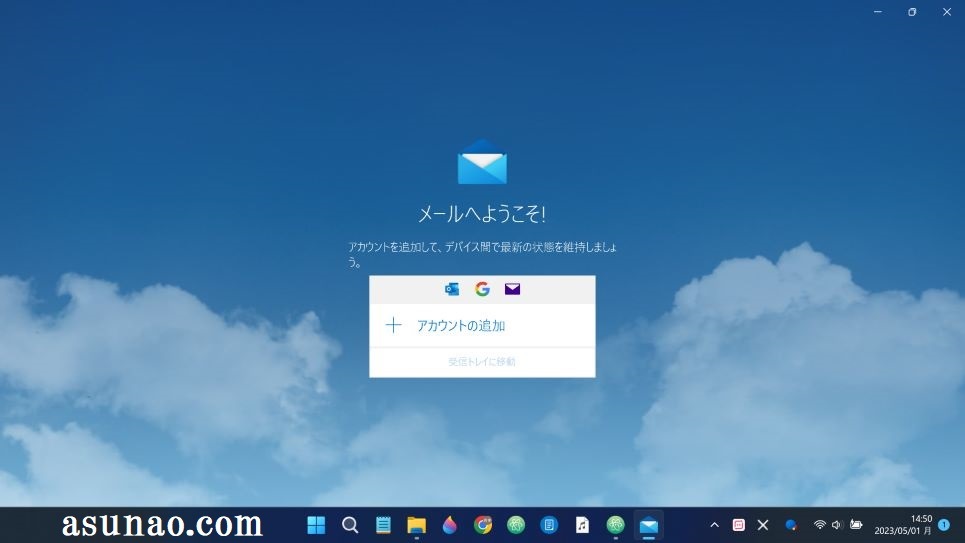
標準メールソフト
Windowsパソコンには「メール」という名称のアプリが標準搭載されています。これを利用すれば別途、メールソフトをインストールしなくても利用できます。
そのため、初期設定を済ませたら、メールアカウントを追加して利用する場合も多いのではないでしょうか?
メールソフトは利用する?
Windowsパソコンでメールの送受信する場合に利用した方が良いのかな?と感じる標準インストールされているメールアプリですが、別に使わなくても何ら問題ありません。
やっぱり、使うのであれば自分にとって最適なのか?という要素を考慮すべきです。その結果、便利に感じないのであれば別のアプリを探し求める事になると思います。
逆に探すのが面倒だったりする場合では、標準のメールアプリで問題ないです。
メールソフトは使わなくても便利
どうしてメールソフトを利用しなくても便利に感じるのか?と言えば、メールソフト不要で利用できる便利なGmailなどのウェブメールがあります。
このようなメールを利用すればウェブブラウザで送受信できるので便利に感じます。
Windowsメールアプリの起動方法
ここでは、Windowsパソコンで標準メールソフトを利用する場合についての内容になります。
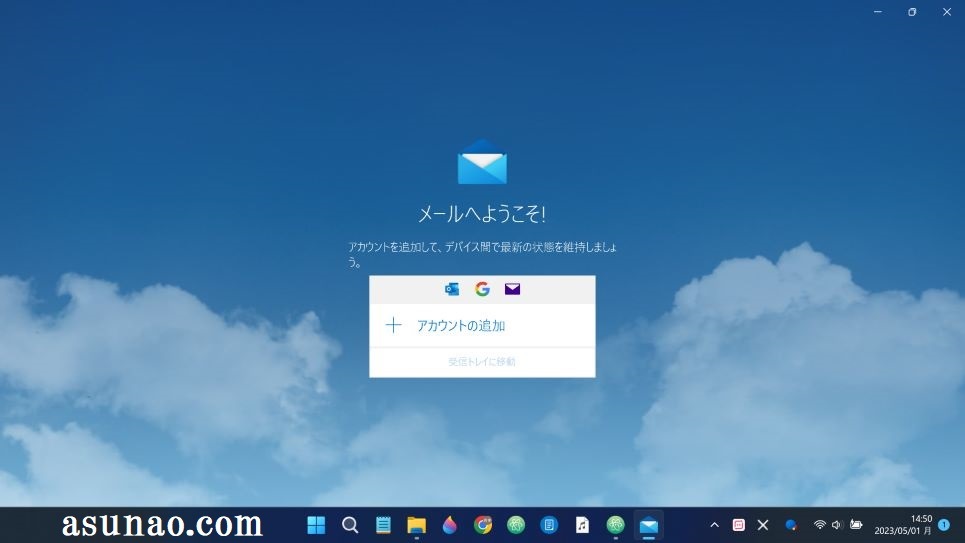
スタートメニューから起動
メールアプリはどこから起動すれば良いのかな?と気になると思いますが、基本的にはスタートメニューから起動します。
Windows11の場合はスタートメニューを表示するとピン留め済みの所にメールアプリが有るので、これを選択すれば起動できます。
個人的には、よく利用するのであればタスクバーにピン留めした方が良いのではないかな?と思います。
メールアプリを起動した場合
スタートメニューからメールを起動すると、おすすめのメールサービスが表示されます。Microsoftであれば、OutlookやLive.com、Hotmail、MSN、Office365といった感じ。
WindowsパソコンでGoogle Chromeを利用している場合では、一番上のおすすめにGmailアカウントが表示されます。
これをクリックすれば、Gmailサービスに接続処理が行われます。といってもGoogleにログインする為のポップアップウィンドウが表示されます。
GmailはGoogle Chromeの方が便利
WindowsパソコンでGmailを利用するのであれば、メールアプリよりもGoogle Chromeの方が便利に感じます。
Windowsパソコンで使うメールはGmail
ここでは、Windowsパソコンで使っているメールソフトはGmailについての内容になります。
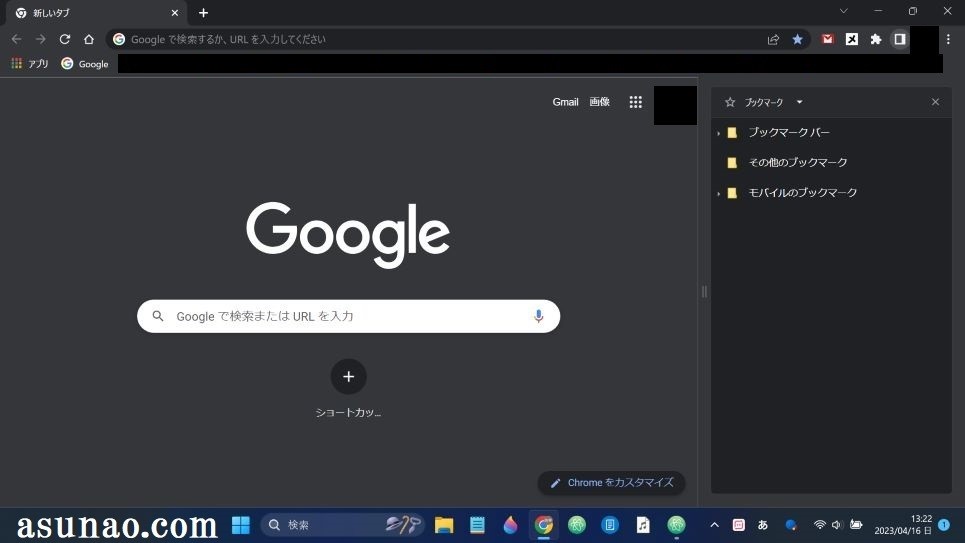
Gmail利用なのでメールアプリ不要
そもそもの話になりますが、Androidスマホを利用していた事もあり、Gmailアカウントも所持しているのである。
そのため、Windowsパソコンで新たにメールアカウントを取得しなくてもGmailを活用すれば良いので標準搭載されているメールアプリを使わなくても何ら問題ありません。
それならばGmailはどのようにWindowsで使っているのか?と言えば、ウェブブラウザのGoogle Chromeをインストールして利用となります。
Microsoft Edgeは利用していない
Windowsパソコンには標準でMicrosoft Edgeブラウザも搭載されていますが、使い勝手も悪いと感じるため、好んでGoogle Chromeを利用しています。
Google Mail Checkerという拡張機能を追加すれば、メールが受信すると未読メールが何通受信箱にあるのか?教えてくれるので便利です。因みにこの拡張機能はEdgeでも利用できます。
そのため、個人で使うメールはGmailに一本化さえすればパソコンで利用するメールソフトは必要ないと思います。

Gmailアカウントがあればスマホでも確認できる
GmailをWindowsパソコンで好んで利用しているのには理由があります。スマホでも確認できますから、ノートパソコンを持ち歩かなくても良いのである。
因みにスマホはAndroidスマホからiPhoneに変更しています。


